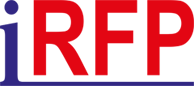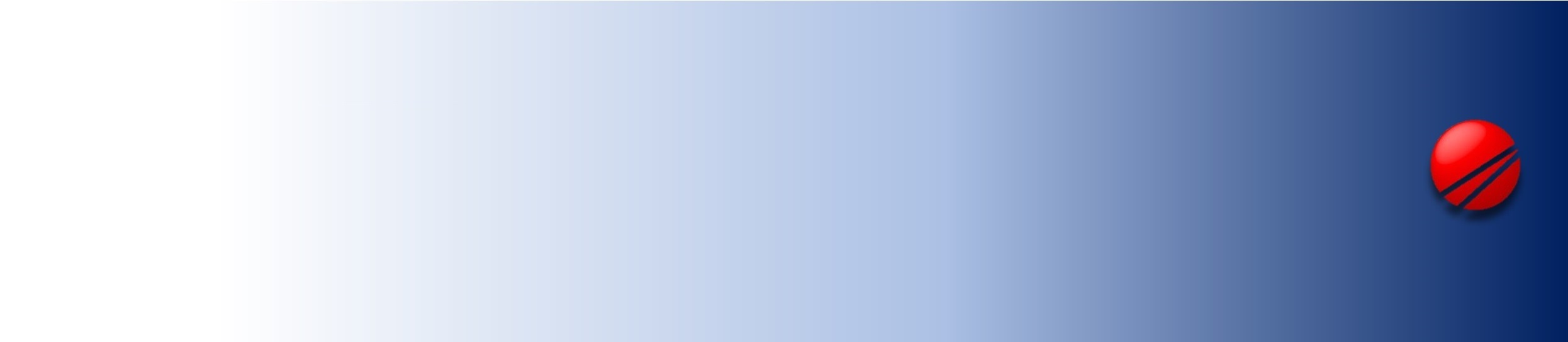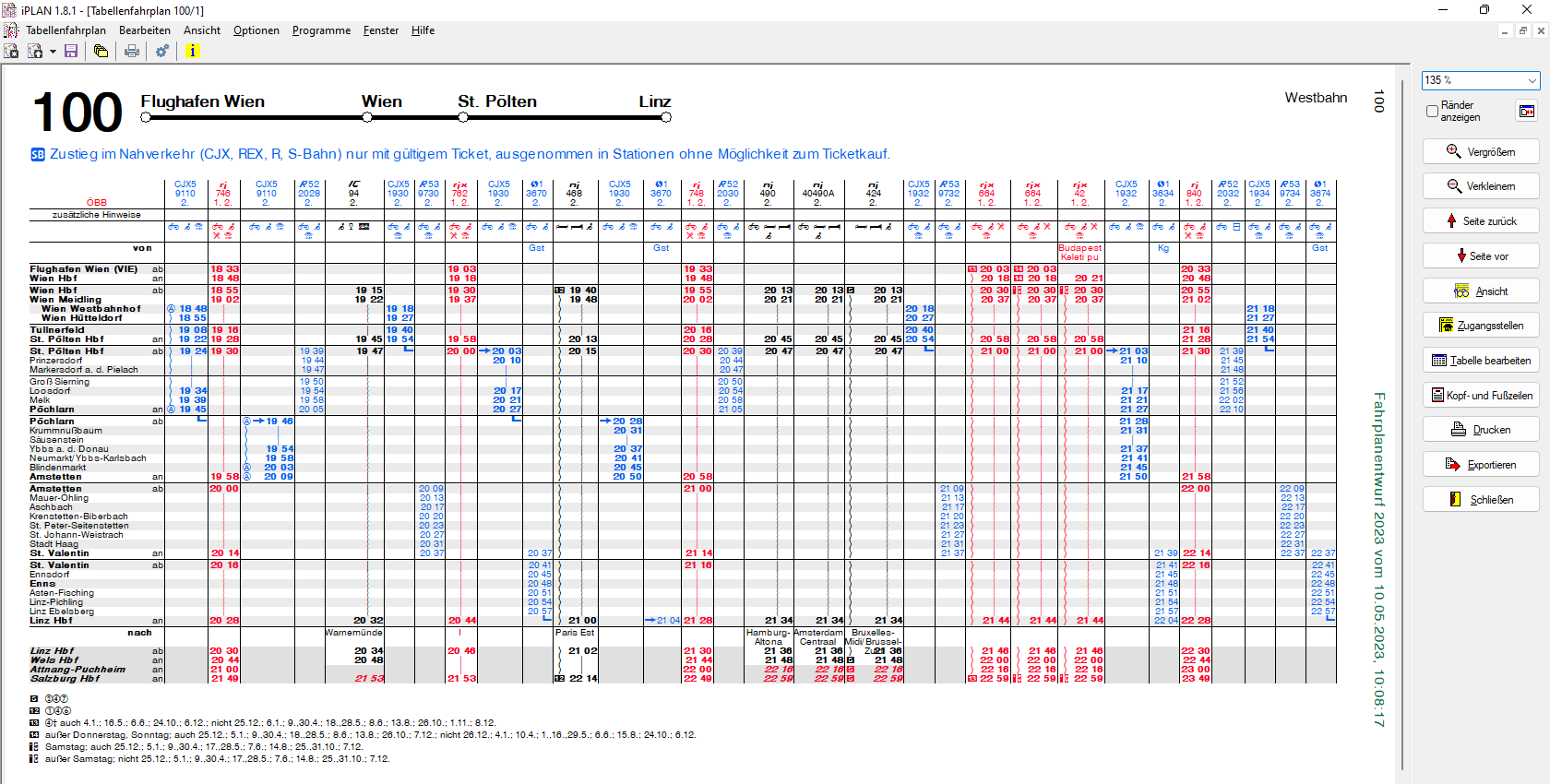FBS-Neuerungen und aktuelle Entwicklungen
FBS-Jahresupdate Mai 2023
Nachfolgend finden Sie aktuelle Neuerungen, die wir im Rahmen der FBS-Anwendertreffen im Oktober 2022 in Innsbruck und im April 2023 in Stuttgart vorgestellt haben.
Themenübersicht:
iPLAN, Tabellenfahrplan
Neues Layout
Mit der Einführung eines neuen Layouts für einen Tabellenfahrplan haben sich umfangreiche Änderungen auch für bereits bestehende Tabellenfahrplanformate ergeben. Der bisherige Lichtsatz wurde in Lichtsatz D umbenannt und ein Lichtsatz A nach österreichischem Vorbild neu angelegt.
Beim Öffnen des Tabellenfahrplans wird dieser immer in der Zoomstufe ganzes Blatt angezeigt.
In den Feldern ober– und unterhalb der Tabellen kann formatierter Text hinterlegt werden.
Seriendruck von Tabellenfahrplänen
Der Seriendruck ist ab sofort auch für Tabellenfahrpläne möglich.
Aufnahme von Anschlusszügen
Eine weitere große Änderung betrifft die Aufnahme von Anschlusszügen in einen Tabellenfahrplan. Dazu müssen Sie beim auswählen der Zugangsstellen per Doppelklick auf die jeweilige Zugangsstelle entsprechend Bahnhofsnamen kursiv schreiben (für Anschlussstrecken) wählen, damit FBS erkennt, dass es sich um einen Anschluss handeln soll.
Hinweis zum Abgleichen von Anschlusszügen
Beim Abgleich von Tabellenfahrplänen werden Anschlusszüge nicht automatisch mit abgeglichen, dies kann per Rechtsklick auf einen Anschluss (rot hinterlegt) in der Übersichtstabelle über die Funktion Anschlüsse suchen und eintragen getan werden.
Erweiterte Möglichkeiten des Editiermodus
Unter Tabelle bearbeiten im Tabellenfahrplan können jetzt die allgemeinen Angaben unter (jeder) Tabelle und auch die allgemeinen Bemerkungen im Kopf überarbeitet werden. Diese Teilbereiche, wie auch die Angaben zur Legende können aus– bzw. eingeklappt werden.
Mit Legendeneinträge ohne Referenz entfernen entfallen die Legendeneinträge, zu denen es keinen Bezug mehr gibt. Dies kann beim Löschen von Zügen oder Ändern der Gültigkeit des Tabellenfahrplans auftreten. Beim Neuladen eines Tabellenfahrplans wird die Legende vollständig gelöscht und neu erstellt.
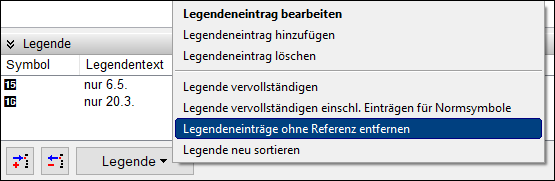
Benennen von Objekt-Gruppen
Im Zusammenhang mit dem Seriendruck von Tabellenfahrplänen (ggf. über Netze hinweg) nach „Gruppen“ (Kursbuch, Faltblatt u. ä.) stellt sich die Frage, wie Netzobjekte (hier: Tabellenfahrpläne) gruppiert werden können. Eine Gruppe definiert sich der Einfachheit halber nur durch eine gemeinsam vorkommende Zeichenkette in der Objektbezeichnung. (Unter Zeichenkette in diesem Sinne wird genau genommen eine zusammenhängende Gruppe aus zwei oder mehr Buchstaben oder Ziffern verstanden, die mindestens in drei Objektbezeichnungen vorkommt.)
Um solche Gruppenkennzeichen zu Objektbezeichnungen hinzuzufügen oder zu löschen, ohne jede Objektbezeichnung einzeln editieren zu müssen, wird der Menüpunkt „Netzobjekt umbenennen“ des Netzes zu „Netzobjekt(e) umbenennen“ geändert und kann auch aufgerufen werden, wenn mehr als ein Objekt markiert ist.
Dort gibt es Optionen zum Hinzufügen, Löschen oder Umbenennen von Teilen der Objektbezeichnung. Obwohl es derzeit nur für Tabellenfahrpläne gebraucht wird, wird es der Einheitlichkeit halber für alle Netzobjekte zugelassen
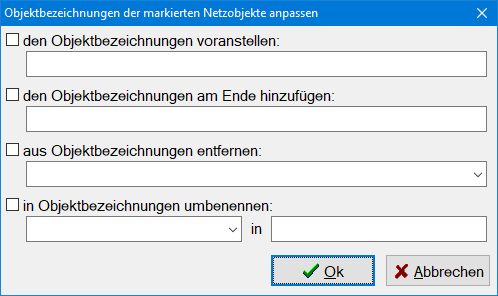
Anschlussstrecken für Tabellenfahrpläne
Zum Einfügen einer Anschlussstrecke in einen Tabellenfahrplan wurde im Fenster „neuer Tabellenfahrplan – Schritt 2a“ (Teilstrecke auswählen) eine neue Option „Die neue Teilstrecke konfigurieren als:" eingefügt. Anschlussstrecken werden hier zunächst wie Zweigstrecken ausgewählt, daher wurden in diesem Fenster alle Vorkommen von Zweigstrecke in Teilstrecke umbenannt.
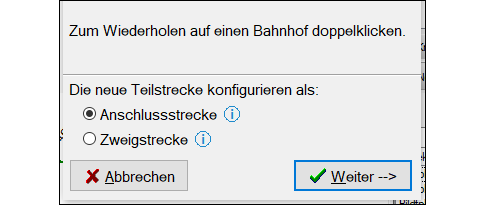
Anschluss- und Zweigstrecken können auch über Streckenwechsel gehen. Während der Teilstrecken-Auswahl können die Rechte-Maustaste-Menüpunkte in der Netzkarte zum Anpassen der Route wie bei der Stammstreckenwahl verwendet werden.
Die Orientierung darf bei verschachtelten Teilstrecken nicht wechseln: An zulaufenden nur weitere zulaufende, an ablaufenden nur weitere ablaufende Teilstrecken. An Anschlussstrecken dürfen nur weitere Anschlussstrecken anknüpfen, keine Zweigstrecken.
Im Fenster „Tabellenfahrplan bearbeiten – Zugangsstellen auswählen“ wird die Liste aller Betriebsstellen jetzt als Baumstruktur mit farblich hinterlegten Zweig- (gelb) und Anschlussstrecken (rot) angezeigt.
Die Standard-Voreinstellung von Zugangsstellen für neue Tabellenfahrpläne wurde noch etwas feinfühliger gestaltet:
- Es werden nur die Zugangsstellen für Reiseverkehr eingesetzt, an denen auch mindestens ein Reisezug Verkehrshalt hat.
- Zusätzliche Ankunftszeilen werden nur für Zugangsstellen eingefügt, bei denen Züge über 2,0 min Aufenthalt haben, der Häufigkeit nach höchstens für 1/3 der Zugangsstellen.
- Mit Fettschrift werden nur noch Zugangsstellen mit Servicekategorie a oder Bahnhofskategorie I sowie Anfangs-, End- und Zweigbahnhöfe voreingestellt.
- Trennlinien werden nicht mehr pauschal zwischen alle (Fpl-)Streckenwechsel gesetzt, sondern nur noch zwischen Ankunfts- und Abfahrtszeilen und Teilstreckenwechsel i. S. des Tabellenfahrplans.
- Die Anzeige-Kilometrierung der Zugangsstellen wird so voreingestellt, dass innerhalb von Stamm- und Zweigstecken keine negativen Werte mehr vorkommen (kleinster Wert =0). Anschlussstrecken werden dabei nicht berücksichtigt, solange in ihnen – wie üblich – keine Entfernungen angezeigt werden.
Aus Punkt 1 folgt auch, dass ein Tabellenfahrplan keine Zugangsstellen ausweist, solange keine Züge in seinen Bildfahrplänen sind.
Auch ein Zweigbahnhof wird nur angezeigt, wenn er als Zugangsstelle deklariert ist und dort Reisezüge halten. Eine Abzweigstelle als Beginn eines Zweigs wird also weiterhin nicht angezeigt.
Allerdings würde dann die Zweigstrecke unvermittelt mit ihrem ersten Zwischenbahnhof beginnen, was zumindest in Mitteleuropa unüblich ist. Der Anwender ist hier gut beraten, als Zweigbahnhof die letzte Zugangsstelle auf der Stammstrecke anzuklicken, d. h. den gemeinsamen Teil der Stammstrecke im Zweig zu wiederholen:
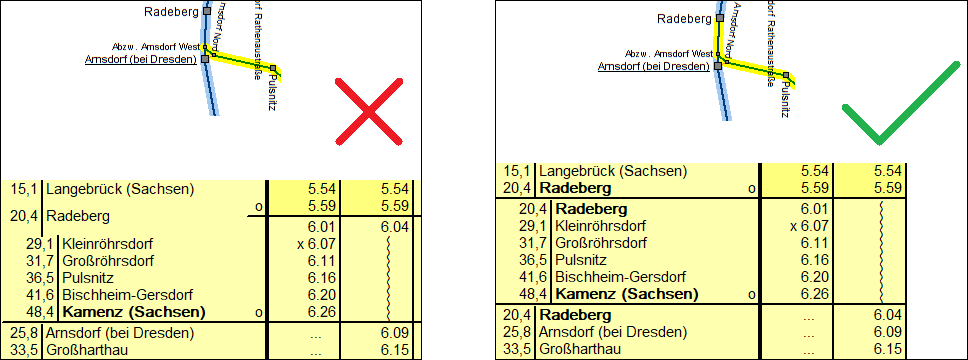
Teilstrecken nachträglich einfügen
Es können, über den Menüpunkt Teilstrecke hinzufügen im Kontextmenü eines Tabellenfahrplans in der Objektliste des Netzes, nachträglich Teilstrecken hinzugefügt werden. Dadurch wird der Anwender wieder in die Schleife Soll der Tabellenfahrplan eine weitere Teilstrecke beinhalten? versetzt, wie beim Anlegen des Tabellenfahrplans. Nach Hinzufügen einer oder mehrerer Teilstrecken werden für alle Teilstrecken, die noch keine Bahnhöfe in der Tabelle haben, die Standard-Zugangsstellen hinzugefügt und das Fenster Tabellenfahrplan bearbeiten – Zugangsstellen auswählen angezeigt.
Der Anwender kann jetzt wie üblich Zugangsstellen manuell hinzufügen oder ausschließen. Nach Schließen dieses Fensters erhält der Anwender einen Hinweis auf das jetzt sinnvolle Abgleichen; es werden nicht automatisch Züge hinzugefügt oder Zeiten verändert. Sollte ein Zweigbahnhof einer neuen Teilstrecke in der Stammstrecke zwar enthalten sein, aber noch nicht mit Ankunft und Abfahrt angezeigt werden, wird auch diese fehlende Zeile hinzugefügt.
Auf diese Art lässt sich auch nachträglich die Stammstrecke verlängern, da am ersten und letzten Bahnhof der Stammstrecke keine Zweigstrecke hinzugefügt werden kann, sondern auf Stammstrecke verlängern umgeschaltet wird. Allerdings können für verlängerte Abschnitte der Stammstrecke nicht nachträglich die Standard-Zugangsstellen hinzugefügt werden.
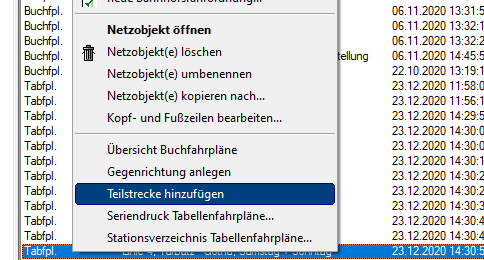
Option Fernverkehrszüge
Zum Anlegen eines Tabellenfahrplans insbesondere für Fernverkehrszüge gibt es im Fenster Tabellenfahrplan bearbeiten – Zugangsstellen, über den Zahnrad-Knopf/die rechte Maustaste den Menüpunkt Zeilen ohne Halt der aktuellen Züge löschen. Der Menüpunkt ist naturgemäß nur verfügbar, wenn bereits Züge im Tabellenfahrplan sind, d. h. nicht beim Erstanlegen eines Tabellenfahrplans. Er markiert die Zeilen, die keinen Halt haben und ruft dann den Knopf Betriebsstelle(n) entfernen auf.
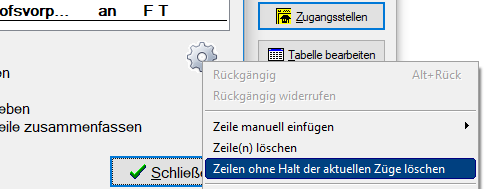
Änderung voreingestellter Titel des Tabellenfahrplans
Der Titel, den ein Tabellenfahrplan standardmäßig voreingestellt bekommt, ist jetzt etwas feinfühliger formatiert und umfasst auch Zweigstrecken (nicht jedoch Anschlussstrecken). Da der Titel genau genommen abhängig von den angezeigten Zugangsstellen ist, wird er erst nach dem Schließen des Fensters Tabellenfahrplan bearbeiten – Zugangsstellen auswählen festgelegt. Daher ist die Eingabemöglichkeit des Titels im Fenster neuer Tabellenfahrplan (das vor der Zugangsstellen-Auswahl angezeigt wird) nicht mehr vorhanden.
Dafür kann der Titel nun aber nachträglich auf seinen Standard-Text zurückgesetzt werden unter Ansicht --> Überschriften und Bemerkungen --> Titel.
Formatierungsanweisung für Perlenschnur-Titel
Die Formatierungsanweisungen für Perlenschnur-Titel (nur im Lichtsatzformat A verfügbar) funktionieren wie folgt:
- Die einzelnen Bahnhöfe mit „ – “ (Leerzeichen+Minus+Leerzeichen oder Leerzeichen+Halbgeviertstrich+Leerzeichen) getrennt eingeben. Dies wird automatisch durch Kreise ersetzt.
- Abzweigungen mit {/Zweig nach oben} oder {\Zweig nach unten} eingeben.
- Sinngemäß für zulaufende Zweige: {Zweig von oben\} oder {Zweig von unten/}.
Zu folgenden Beispielen gehören folgende Eingaben:

Überarbeitung der Standard-Legendeneinträge
Überarbeitung der Standard-Legende des Netzes zur Anpassung an die Legendeneinträge der Tabellenfahrpläne, die jetzt eigene Verkehrstageregelungen haben. Das Ändern eines Legendentextes oder Symbols eines Eintrags in der Standard-Legende ändert damit jetzt potentiell (optional) alle Legendentexte von Tabellenfahrplänen mit der gleichen effektiven Verkehrstageregelung (gleichen Bitmaske).
Die Symbole für Bleisatz sind vereinfachend entfallen.
In der Registerseite Symbole des Netzes können Einträge ausgeschaltet werden, um das Symbol zu reservieren, weil eine Regelung in einem Jahr vorübergehend redundant zu einer anderen Regelung geworden ist.
Da die fest hinterlegten Normsymbole (in Anspielung an die ehem. UIC411) offensichtlich strittig sind, werden diese jetzt in einer eigenen Registerseite angezeigt und können dort ausgeschaltet oder überschrieben werden. Das Ausschalten eines Normsymbols führt zwangsläufig dazu, dass das Programm das Symbol beim nächsten Vorkommen dieser Verkehrstageregelung mit der nächsten freien Ziffer überschreiben würde.
Das Überschreiben von Normsymbolen erfolgt unverändert durch Definieren eines neuen Symbols, das genau der Verkehrstageregelung des Normsymbols entspricht. Solche Einträge werden sowohl in der Registerseite Symbole des Netzes als auch eingerückt unter dem überschriebenen Normsymbol angezeigt.
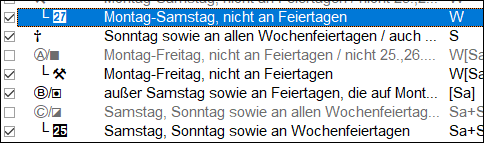
Übernehmen geänderter Tabellenfahrsymbole
Auch die Funktionen bestehende Tabellenfahrpläne --> auf Übereinstimmung prüfen und die gleichartige Prüfung beim Schließen des Fensters Standard-Legendeneinträge wurden überarbeitet. Es wird für alle bestehenden Tabellenfahrpläne überprüft, ob in ihren Legendeneinträgen Verkehrstageregelungen, Symbole oder Legendentexte vorkommen, die geändert wurden.
Bei Tabellenfahrplänen mit netzweiter Legendennummerierung werden außerdem eventuelle direkt an den Zeiten angegebene Legendensymbole geprüft. Das Überprüfen vorhandener Tabellenfahrpläne wird auch aufgerufen nach dem Übernehmen der Standard-Legende aus einem anderen Netz.
Zur Klarstellung: Der Knopf alle aus Netz einfügen und der zugehörige Menüpunkt alle Einträge aus aktuellem Netz einfügen sorgen dafür, dass alle noch nicht enthaltenen Verkehrstageregelungen aller Direktverbindungen in der Standard-Legende vorkommen. Hier werden nicht etwa die bestehenden Tabellenfahrpläne ausgewertet, aber auch nicht alle Zugteile aufgezählt. Die Funktion ist so theoretisch dafür geeignet, eine Standard-Legende in Vorwegnahme von Tabellenfahrplänen anzulegen.
Zuordnung der Verkehrstagesymbole
Beim Suchen des Verkehrstagesymbols und Legendentextes zu einer Verkehrstageregelung werden grundsätzlich auch die Wochenfeiertagsregeln berücksichtigt, ungeachtet der Frage, ob im konkreten Fahrplanjahr überhaupt entsprechende Feiertage vorkommen. Beispielsweise wären die Legendeneinträge für Sa[S] und Sa gleich in Fahrplanjahren, in denen kein Feiertag auf Samstag fällt. Die Frage, welcher Eintrag in solchen Fällen zu verwenden ist, wird dann über „Was-Wäre-Wenn“ (ein Feiertag auf Samstag fiele) geklärt. Die Auswertung ist in gewissem Sinne eine theoretische und dadurch allgemeingültige. Es ist nicht gewollt, dass Verkehrstage-Kennzeichnungen von an sich unveränderten Zügen nach dem Fortschreiben von Normsymbol auf Fußnote wechseln oder umgekehrt.
Neue Ansichts-Optionen
Im Fenster Tabellenfahrplan-Ansicht konfigurieren ergeben sich mehrere neue Einstellungen:
Auf der Registerseite Format und Inhalt ergeben sich mehrere Optionen zu Zuglaufzeilen. Diese können wie gewohnt angezeigt werden oder auch nicht. Mit der Einstellung nur wenn nicht leer werden die Zuglaufzeilen nur angezeigt, wenn bei mindestens einem Zug etwas einzutragen wäre. Dies gilt allerdings für die gesamte Tabelle und nicht etwa für jede Seite einzeln.
Wenn Zuglaufzeilen angezeigt werden, können sie die Anzahl der Zuglaufzeilen für die von und nach-Zeilen getrennt vorgeben.
Auf der Registerseite Überschriften und Bemerkungen wurde eine Option ergänzt, die es ermöglicht die Elemente dieses Bereiches nicht auszugeben, so dass der Kopf der Kursbuchseite entfallen kann.
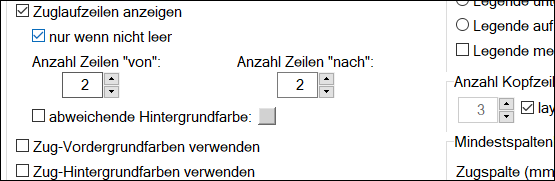
Kopieren von Fahrzeugausrüstungen
Die Fahrzeugausrüstungen eines Tabellenfahrplans können von anderen bestehenden Tabellenfahrplänen kopiert werden, im dritten Schritt des Fensters Auswahl und Anzeige der zu übernehmenden Züge, über den Pfeil-Knopf unten rechts neben der Fahrzeugausrüstungsliste. Dort wird auch ein Eintrag für die (fest verdrahteten) Standardeinstellungen angeboten.
Laufwege manuell teilen und zusammenfügen
Ergänzt wurden auch eine Funktion, die es ermöglicht einen Zug hier zu teilen, um manuell einen Überholungsbruch zu erhalten. Klicken sie dazu die entsprechende Zelle im Tabellenfahrplan an und nutzen sie dann die rechte Maustaste. Es entsteht eine neue Spalte mit dem verbliebenen Laufweg des Zuges ergänzt um den Pfeil zur Weiterführung in der neuen Spalte und den „Knick“ in der bisherigen Spalte, die Lesende in Richtung der weiterführenden Spalte führen soll.
Auch gibt es eine gegenteilige Funktion, namens Teilung zusammenfassen, bei der zunächst eine Zelle markiert werden muss, um diese Funktion aufzurufen.
Zusätzliche Optionen für Zugspaltenköpfe
Beim Editieren eines Zugspaltenkopfes ist ein neues Feld Zugname ergänzt worden. Dieser wird in den Zugspalten als senkrechter Text ausgegeben. Der senkrechte Text wird neben die Zeiten geschrieben und vergrößert damit ggf. auch die Spaltenbreite, wenn der Text nicht zwischen zwei Aufenthaltszeiten untergebracht werden kann.
Für die Datenfelder Klasse und allg. Hinweise, Zug verkehrt von/nach und Zugname gibt es eine Option, die getätigten Änderungen für alle gleichen Vorkommen zu übernehmen.
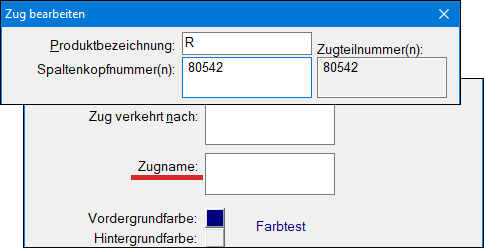
Betriebsstellenverzeichnis
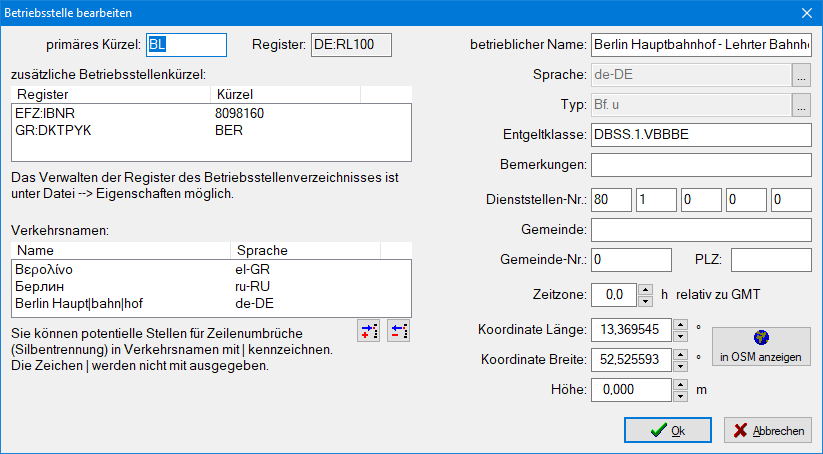
Mehrere Betriebsstellenkürzel
Bisher gab es immer Schwierigkeiten Daten zwischen Netzen auszutauschen, wenn die Betriebsstellenabkürzungen nicht übereinstimmen, obwohl es doch dieselben Betriebsstellen sind, jedoch in verschiedenen Systemen unterschiedlich benannt sind.
Dies kann mit der neuen Version des Betriebsstellenverzeichnisses umgangen werden.
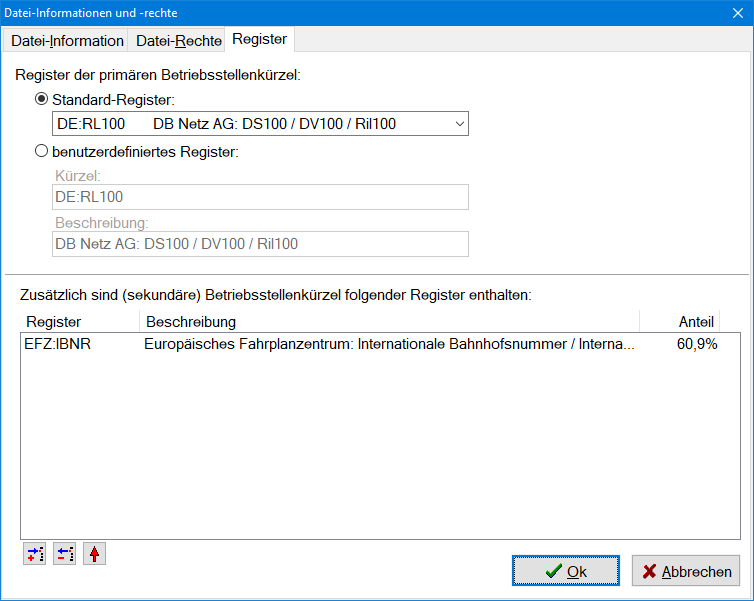
Sie müssen zunächst das primäre Register definieren, in dem Sie Datei --> Eigenschaften aufrufen und dort auf der Registerseite das Register festlegen. Dazu können Sie auf vordefinierte Standard-Register zugreifen oder ein benutzerdefiniertes Register anlegen.
Hier können Sie auch weitere sekundäre Register anlegen bzw. löschen oder auch umsortieren.
Legen Sie hier alle Register an, die Sie benötigen.
Ergänzend dazu sollten Sie auf der Registerseite Datei-Information die Spracheinstellungen für die Standardsprache vornehmen.
iPLAN, Beschriftungen im Bildfahrplan
Zugbeschriftungen und Anzeigeeinstellungen revolutioniert
Zunächst das Wichtigste: Zugbeschriftungen können nur in Bildfahrplänen gespeichert werden, die dauerhaft angelegt sind, d.h. in der Objektliste enthalten sind.
Damit wird es nun auch möglich, dass ein Zug der in einem Bildfahrplan nur als kurze Linie zu sehen ist, gar nicht beschriftet wird und in „seinem“ Bildfahrplan die vollständige Beschriftung erhält, während nun andere Züge nicht beschriftet werden.
Um dies unterscheiden zu können, sind die Daten zwingend mit dem Bildfahrplan verknüpft, so dass eine Beschriftung in temporären Bildfahrplänen eben auch nur temporär ist. Demzufolge kann der Mausmodus Beschriftung setzen oder verschieben (F2) in diesen Bildfahrplänen zwar verwendet werden, jedoch können die dadurch entstandenen Positionen der Beschriftung nicht gespeichert werden. Durch entsprechende Hinweise soll vermieden werden, dass sie mühsam Beschriftungen positionieren, um dann zu erfahren, dass diese Informationen so nicht gespeichert werden können.
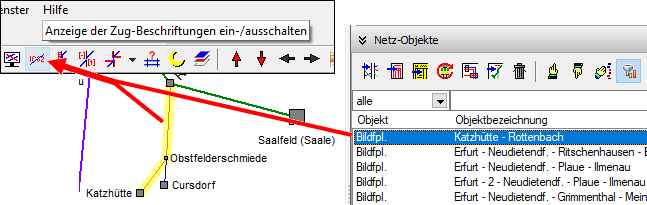
Die Eigenschaften Linienfarbe, -stärke und –art sowie die Ankunfts-/Abfahrtszeitangaben sind in dem Sinne keine Beschriftungen und können auch im temporären Bildfahrplan wie gewohnt geändert werden.
Platzieren und verschieben von Zugbeschriftungen
Wenn eine Beschriftung platziert wird (Beschriftung setzen oder verschieben (F2)) und die Zug-Beschriftungen nicht angezeigt werden, wird deren Anzeige aktiviert. D.h. wenn sie eine Beschriftung setzen möchten, werden zusätzlich auch die Beschriftungen der anderen Züge sichtbar, sofern denn welche vorhanden sind.
Wird die Beschriftung im Zugdatenfenster eines Laufwegabschnittes editiert und abschließend die Option auf alle Laufwegabschnitte übertragen gewählt, so werden die Beschriftungen auch in den Laufwegsabschnitten aktiviert, die bisher nicht aktiv waren.
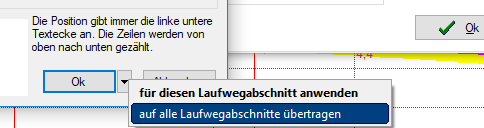
Wurde die Beschriftungsposition nicht explizit mit Beschriftung setzen oder verschieben angelegt, so hat sich die Standard-Position geändert. Das Programm sucht innerhalb des jeweiligen Laufwegabschnitts in Fahrtrichtung die erste Lücke zwischen zwei Betriebsstellen-Linien im Bildfahrplan, die groß genug ist, die Beschriftung aufzunehmen. Wenn es keine solche Lücke gibt, wird die erste Lücke zwischen durchgezogenen Betriebsstellen-Linien gesucht — also notfalls Betriebsstellen mit nicht durchgezogener Linie überdeckt. Wenn es auch keine solche Lücke gibt, wird am Anfang des Laufwegabschnittes beschriftet. Die Beschriftungspositionen sind also allgemein abhängig von den Anzeige‑Einstellungen der Betriebsstellen und der Textbreite der Beschriftung selbst.
Weitere Änderungen der Beschriftungen
Die Beschriftung des Mausmodus Bezeichnung verschieben wurde zu Beschriftung setzen oder verschieben geändert.
Es ist jetzt ebenso möglich zusätzlich zur Zuglinie auch die Beschriftung selbst anzuklicken, um diese neu zu positionieren. Damit können auch Beschriftungen wieder „eingefangen“ werden, die offenbar ohne Zuglinie im Bildfahrplan positioniert sind.
In der Statuszeile wird bei den Zügen mit mehr als einem Laufwegabschnitt zusätzlich zur Zugnummer auch der Laufwegabschnitt angegeben, dessen Beschriftung gerade verschoben wird bzw. würde.
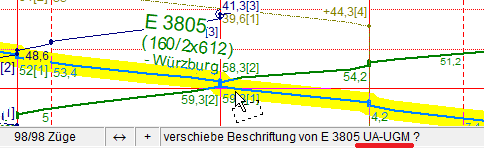
Es ist auch weiterhin so, dass die Informationen zur Beschriftung einem Laufwegabschnitt des entsprechenden Zuges zugeordnet sind und eigentlich die Daten dieses Laufwegabschnittes wiedergeben.
Wenn Sie im dauerhaften Bildfahrplan die Beschriftungen mit Anzeige der Zug-Beschriftungen ein-/ausschalten anzeigen lassen, erscheinen ab sofort keine Beschriftungen mehr, bis denn welche gesetzt wurden.
Werden die anzuzeigenden Verkehrstage durch den Mond-Knopf eingeschränkt, so werden auch die Verkehrstage an der Beschriftung auf diese Tage reduziert, um hier nicht weiter zu verwirren. Der Ok für alle-Knopf sowohl in der Auswahl der Ebenen und Zuggruppen als auch im Fenster der Wochentags-Eingabe wirken damit auf die Anzeige-Einstellungen der Bildfahrplan-Objekte.
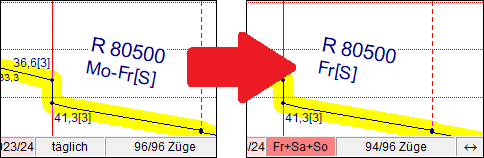
Bei „gedrehten“ Bildfahrplänen (Wegachse senkrecht) sind die Standard-Beschriftungspositionen andere — Die Züge werden je nach Fahrtrichtung zeitlich vor, mal hinter der Zuglinie beschriftet und nicht immer zeitlich vor der Zuglinie. Daher ist es empfehlenswert, nach dem Umschalten zwischen beiden Darstellungsrichtungen auch (alle) Zugbeschriftungen neu berechnen zu lassen.
Einige Einstellungen werden global
Die Vorgabe für den Beschriftungssatz neuer Züge ist aus dem Bildfahrplan heraus ins Netz umgezogen. Sie finden die Einstellungen aber auch weiterhin unter Fahrplanabhängige Anzeige-Einstellungen --> Sonstiges --> Beschriftung für neue Züge. Die dort getätigten Einstellungen gelten aber jetzt netzweit für alle Bildfahrpläne und deren Züge.
Die Vorgaben zur Anzeige von Verkehrstagen ist jetzt in den Netzweiten Fahrplandaten --> Verkehrstage-Anzeige umgezogen und damit nur noch einheitlich für das gesamte Netz verfügbar.
Das Betreiber-Logo kann ab sofort unter Netzverwaltung --> Referenzen hinterlegt werden. Ebenso finden sich die Entfernungs– und Geschwindigkeitseinheiten in der Netzverwaltung --> Sonstiges zur netzweiten Vorgabe.
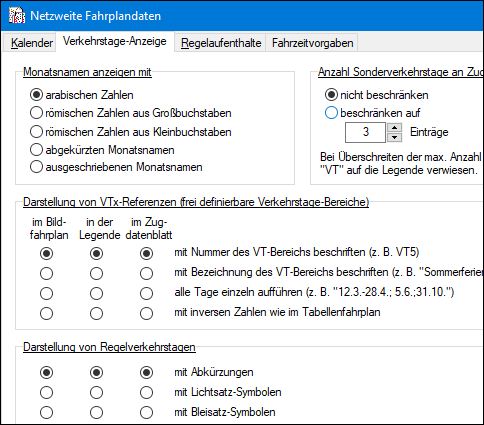
Anpassungen Anzeigeeinstellungen
Auch die Anzeigeeinstellungen des Bildfahrplans wurden in diesem Zusammenhang angepasst. Jeder Bildfahrplan als Netzobjekt (also nicht temporär) trägt damit ab sofort seine eigenen Anzeigeeinstellungen und ist nicht mehr von den Einstellungen aus der ersten Streckendatei des Bildfahrplans abhängig. Abweichend zu den anderen Netzobjekten erhalten neu angelegte Bildfahrpläne nicht die Einstellungen des letzten Bildfahrplans, sondern die Vorgaben der ersten Streckendatei als Ausgangsbasis.
Die damit vom Netzobjekt abhängigen Anzeigeeinstellungen sind:
- Blattgröße, Ränder und Seitenzahl
- Orientierung
- Zugteillinien usw.
- Zeit– und Wegauflösung
- Aktuelle Uhrzeit (obere Zeit des Blattes), sowie Rundungsregel
- Aktuelle und sichtbare Ebenen
- Fahrplankopf-Inhalte
- Überschriften sowie Kopf– und Fußzeilen
- Format der Symbole für Zuglaufmeldungen
- Verkehrstage-Filterung (Mond-Knopf)
- Linienart, Schriftgröße und Ankunfts-/Abfahrtszeiten-Anzeige von Betriebsstellen
- Sowie die Zugbeschriftungen
Individualisierbare Darstellung der einzelnen Betriebsstellen
Die Vorgaben zu Anzeige-Einstellungen von Betriebsstellen sind jetzt so umgesetzt, dass diese individuell je Netzobjekt definiert werden können. So können zum Beispiel bei langen Bildfahrplänen die Zeiten an Abzweigstellen nah an großen Knoten entfallen, jedoch in kürzeren Bildfahrplänen dargestellt werden. Ganz nach ihren Wünschen. Etwaige Abweichungen von Vorgaben werden durch eine rote Hinterlegung verdeutlicht.
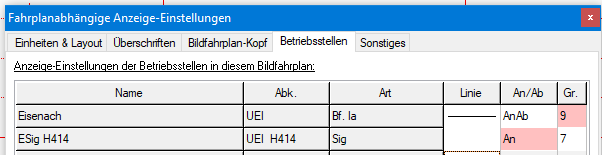
Die Angaben zu diesen Einstellungen in den Infrastrukturdaten der Streckendatei sind auch weiterhin erforderlich, da diese die Vorgaben für dann zu erstellende Bildfahrpläne darstellen.
Ebenso führt eine Änderung der Einstellungen in den fahrplanabhängigen Anzeige-Einstellungen bei Streckendateien zu einer Änderung in den zugehörigen Infrastrukturdaten und damit auch zum Aussehen in gegebenenfalls schon angelegten Bildfahrplanobjekten.
iPLAN, Bildfahrplan allgemein
Sperrrahmen
In den verkehrlichen Eingangsdaten einer Strecke können die Anzeige-Daten einschl. Ebene für mehrere Sperrrahmen gleichzeitig geändert werden. Zur Verdeutlichung der zugeordneten Ebene(n) wurde eine weitere Spalte in der Übersichtstabelle ergänzt. Markieren Sie dazu mithilfe der Steuerungstaste mehrere Sperrrahmen in der Liste und öffnen Sie per Rechtsklick die Anzeige-Daten.
Zeitversatz kopieren
Beim Trasse mit Zeitversatz kopieren wurden ggf. auch Fixierungen vom Quell– auf den Zielzug übertragen. Dies war so nicht gewollt und ist jetzt korrigiert. In dem Zusammenhang wurde auch der Wunsch erfüllt, dass die Halteregime von Quell– und Zielzug voneinander abweichen können. Jetzt wird dem Zielzug ohne Rücksicht auf Verluste die entsprechende Trasse des Quellzuges mit dem gewünschten Zeitversatz zugewiesen und hat damit auch automatisch das Halteregime des Quellzuges übernommen.
BDF-Import vereinfacht
Der Import von Daten für benutzerdefinierte Felder (BDF) wurde vereinfacht. So wie Sie Daten direkt aus der Tabelle herauskopieren konnten, können Sie jetzt auch mit der rechten Maustaste Daten in die Tabelle einfügen. Die Daten müssen dabei via Tabstopp oder Komma (,) getrennt sein. Die Kopfzeile muss - sofern vorhanden - mit der bisherigen identisch sein.
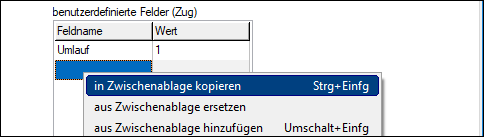
In der Tabelle mit den Zugteilangaben darf je Spalte nur ein BDF verwaltet werden und je Zeile ein Zugteil. Am besten Sie exportieren zunächst die bestehende Tabelle, um zu prüfen, wie denn die Tabelle zum Import aussehen muss.
Aufschlüsselung der Elemente einer Ebene
Im Ebenen-Auswahl-Fenster wird, wenn der Mauszeiger über der Anzahl der Ebenenelemente positioniert wird, als Kurzhinweis je Ebene aufgelistet, aus wievielen Elementen jeder Art (Züge, Anschlüsse, Sperrrahmen) sich die Anzahl zusammensetzt. Das erleichtert das Löschen aller Elemente einer Art.
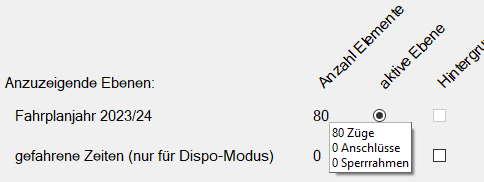
Verkehrstageabhängige Bahnhofsgleise können gleich mitbestellt werden
Wenn Sie in Bildfahrplänen verkehrstageabhängige Bahnhofsgleise einstellen, wird diese Einstellung beim Übertragen ins TPN übernommen und die Gleise werden entsprechend bestellt.
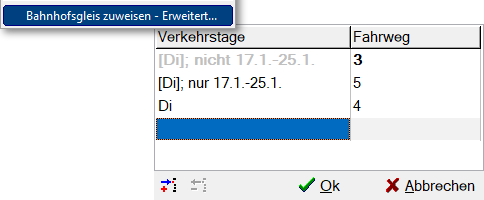
Zuglauf an Sperrrahmen anpassen
Es bestand der Wunsch, unter Zuglauf an Sperrrahmen anpassen einen konkreten Mehrfachzuglauf-Index festlegen zu können. Damit können Hauptläufe, die wegen einer speziellen Baustelle angelegt wurden, durch einen aussagekräftigen Index gekennzeichnet werden (z. B. Nummer der Baustelle). Dafür wurde das neue Feld ggf. folgenden Mehrfachzuglauf-Index vergeben geschaffen. Alle Züge, die den Sperrrahmen berühren, werde nach Verkehrstagen aufgeteilt – in gemeinsame Verkehrstage mit dem Sperrrahmen und disjunkte Verkehrstage zum Sperrrahmen. Dabei entsteht i. d. R. eine Kopie jedes betroffenen Zuges, die einen neuen Mehrfachzuglaufindex unter der alten Zugnummer erhält.
Wird der Zug in Abschnitte geteilt, prüft das Programm je Abschnitt, ob die Kombination aus Zugnummer + Index frei ist. Es ist möglich, dass nach dem Anpassen die resultierenden Züge (trotz expliziter Vorgabe) verschiedene Mehrfachzuglauf-Indizes haben.
Der vorzugebende Mehrfachzuglaufindex kann von 1 bis 250 gewählt werden.

iPLAN, Umlaufplan
Filtern nach benutzerdefinierten Feldern
Beim Erstellen eines Umlaufplans (wie auch beim nachträglichen Anpassen der Filter) kann man jetzt mehr als eine benutzerdefinierte Feld-Wert-Paarung auswählen. Diese werden implizit oder verknüpft ausgewertet, d. h. ein Zugteil ist im Umlaufplan enthalten, wenn er eines der gewählten benutzerdefinierten Felder hat – genauso wie man schon immer mehrere Linienbezeichnungen auswählen kann und diese natürlich oder-verknüpft werden.
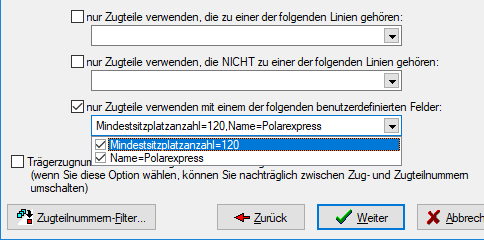
iPLAN, Allgemein / Infrastruktur
iPLAN - Netzobjekte: Kopf und Fußzeilen
In der Netzübersicht können für alle markierten Netzobjekte Kopf– und Fußzeilen bearbeitet werden. Die bisherigen Angaben an den entsprechenden Stellen werden entfernt und durch die hier neu definierten Inhalte ersetzt.
Bitte beachten Sie, dass für Bildfahrplanobjekte bereits eigene Kopf und Fußzeilen vorhanden sein müssen!
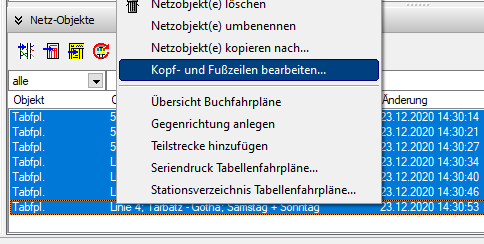
iPLAN - pdf-Ausgabe:
CMYK-Farben möglich

Sollten Abteilungen Ihres Unternehmens wünschen, dass pdf-Dateien nicht mit RGB-Farbkodierung sondern mit CMYK-Farbangaben erstellt werden sollen, so können Sie dies ab sofort in der PDF-Ausgabe konfigurieren. Eigentlich findet diese Umrechnung der Farben durch den Druckertreiber statt, so dass Farbeintensität und Druckdichte des Gerätes berücksichtigt werden können. Da nun aber nicht klar ist, auf welchem Gerät der Ausdruck erfolgt, werden pdf-Dateien üblicherweise mit RGB-Codierung erstellt. Sollte die Umrechnung auf CMYK explizit gewünscht werden, so kann nur ein allgemeines sog. ICC-Profil herangezogen werden. Dies kann aber im Detail dann doch wieder zu Farbabweichungen führen und wird deshalb von unserer Seite nicht empfohlen.
Fenster „Sonderzeichen“ wurde überarbeitet
- Es werden mehr als die bisherigen Zeichen angezeigt, von den zuletzt verwendeten bis zu 20.
- Die inzwischen sehr vielen Sonderzeichen wurden in mehr Gruppen aufgeteilt und innerhalb jeder Gruppe thematisch sortiert. Die Gruppen haben ein exemplarisches Zeichen vorangestellt bekommen zur Erhöhung ihres Wiedererkennungswerts.
- Es gibt eine Vorschau zum aktuellen Zeichen mit Hilfslinien (Ober- und Unterlängen, Zeichenbreite). Die Vorschau zeigt das ganze Zeichen, da nicht alle Zeichen in die Tabellenzellen passen. Die Hilfslinien helfen beim Feststellen kleiner Unterschiede in der Ausrichtung zwischen ähnlichen Zeichen (z. B. Richtungspfeilen).
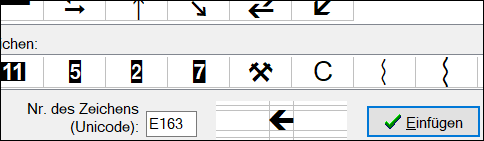
Überregionaler Laufweg als benutzerdefiniertes Feld
Unter Auswertung --> Übersicht Benutzerdefinierte Felder --> Züge kann nun auch der überregionale Laufweg (von/nach) eines Zuges geändert oder gelöscht werden, ohne dass dafür der gesamte Zuglauf geöffnet werden muss. Das Editieren ist auch für mehrere markierte Einträge simultan möglich.
Verkehrliche Zeiten in Aushangsfahrplänen
FBS-Aushangfahrpläne enthalten nun auch verkehrliche Zeiten (wenn abweichend von betrieblichen)
Bessere Darstellung von Bildfahrplänen nach Zuglauf
Es können über neuer Bildfahrplan nach Zuglauf und Bildfahrplan des Zuges anzeigen... auch Bildfahrpläne für Züge geöffnet werden, die nicht an einer Zugmeldestelle beginnen oder enden. Der Bildfahrplan wird in einem solchen Falle bis/ab der nächsten/vorherigen Zugmeldestelle verlängert geöffnet – bis wo auch die entsprechende Sperrzeitentreppe gehen sollte.
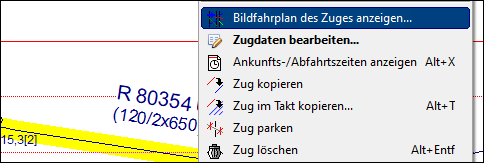
Rundungsregel Übersicht Züge
Unter Auswertung --> Übersicht Züge ist die Rundungsregel einstellbar, mit der hier Ankunfts- und Abfahrtszeiten angezeigt werden (Zahnrad-Knopf unten rechts). Die Einstellung wird ab der ausgelieferten Dateiversion 2.1d in der Netz-Datei gespeichert. Sie gilt für alle Registerseiten mit Zeiten, d. h. auch für Taktgruppen. Der Standard ist Zehntel anzeigen (=nicht runden), d. h. so wie bisher bei Zugteilen und Direktverbindungen und damit abweichend von Zügen (wo bisher ganze Minuten kaufmännisch gerundet angezeigt wurden).
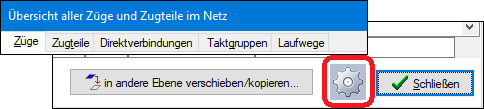
railML-Export
Ertüchtigung für das neue BSV
Erweiterung des railML-Exports um die Register und Verkehrsnamen des neuen Bsv (V4.0f). Es werden dazu die Register-Bezeichnungen railML-konform umgeformt und die Sprachen der Verkehrsnamen in xml:lang-Bezeichnern ausgegeben.
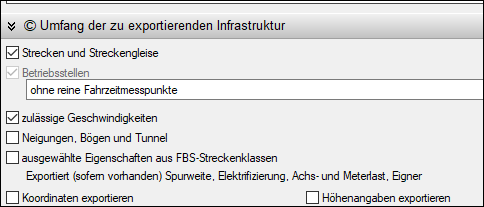
Erweiterte Filteroptionen
Das Fenster zum Filtern der Züge und Zugteile weist jetzt auch eine zusätzliche Option auf, Züge nach Zugnummern oder Zugteile nach Zugteilnummern zu filtern. Beide Filter sind eher für Experten gedacht, die wissen, was sie machen und für geringe Anzahlen von Zügen (wenige einzelne Züge, Tests). Es können mit „-“ getrennt Nummernbereiche angegeben oder einzelne Zugnummern mit „,“ (Komma) getrennt aufgezählt werden. Wenn eine Zugnummer eingeschlossen ist, von der es Mehrfachzugläufe gibt, gelten alle Vorkommen als eingeschlossen. Alternativ können Mehrfachzuglaufindizes direkt hinter der jeweiligen Zugnummer angegeben werden, also 4321H3 (nicht 4321-H3, um den Bindestrich nicht uneindeutig zu verwenden).
Zur Zugteilauswahl gibt es eine Liste, in der mit den üblichen Strg– und Shift-Tastenkombinationen entsprechende Auswahlen getroffen werden können. Weitergehende Auswahlen sind dann unmöglich.
railML-Import
Laufwegseinkürzung bei Abgleich
Beim Abgleich wird optional der FBS-Zug auf den Laufweg des railML-Zuges eingekürzt.
Assistent zur Wegsuche verbessert
Anwender können jetzt die nicht automatisch zugeordneten Laufwegs-Abschnitte manuell zuweisen. Der Assistent stellt alle plausiblen Laufwege zwischen zwei Betriebsstellen zur Auswahl.
FPLO-Konverter
Diverse Anpassungen
Fplo-Nummer und Fplo-Version können jeweils in separate benutzerdefinierte Felder am FBS-Zug übernommen werden.
Der federführende DB Netz-Regionalbereich der Fplo wird in der Tabelle der Fplo angezeigt.